И с этими программами ты станешь настоящий профи художник., но это не точно.
В общем всем привет. Давненько я не брался за перо.
(И слава Богу, скажут некоторые ))) )
Скажу так, не давно, я как то заколебался рисовать из головы некоторые постановки, позы героя . Ну не выходил у меня правильно поставить в ракурс руку и все тут. А там еще тень бы надо, как положено а не вот так вот все.
И вспомнил я, в телефончике же у меня есть крутая программа Easy Pose. Ну я туда, повозился с настройками..
Вымотался, не удобненько если честно. именно для меня, и именно на телефоне.
И короче удалось.. поставил, нарисовал. Но блин телефон, все мелко. Я кинул запрос в сообщество калякальщиков, где состою (да простят меня, художники братья и сестры). И Ура, мне девченки и мальчишки накидали онлайн ресурсы, бесплатные, и платные варианты. И вот тут то, я и попал на страницу Steam.
Скажу честно! Если уж на телефоне мне понравилось, то попробую я ка на компе такое исполнить. И купил.
Позы для РИСОВАНИЯ ПЕРСОНАЖА // Обзор приложений для художника
на 10 10 2021, в Стиме Easy Pose стоит 299 руб.
И Ребятки, и девчатки, по мне так, это того стоит.
Достаточно быстро, мне удалось МЫШКОЙ а не пальцами коряками, настроить нужную позу. Давайте дам несколько примеров, моих скринов.
Вариантов работы ОООЧЕНЬ Много! Я блин в шоке если честно. Вариантов настройки просто уйма. Персонажа можно выставить как угодно. Можно запустить анимацию движения!
Можно грузануть реквизиты.
Хотите вручить в руки персонажу оружие? Меч, копье, автомат, гранату, снайперку, или . ТАБУРЕТКУ? )))
И я скажу вам, что это мой второй день знакомства в с программой )))
Как говориться, яб Купил )))
Так. яж говорил про две программы. Так что я пошел опять в Steam, прикупил на комп ART Pose Pro.
А че, если мне вдруг не хватит вот Easy Pose,че я тогда делать то буду?
Ну Анатомия там, А вот давайте посмотрим теперь на этого монстра
Мое первое впечатление при знакомстве с программой. Намного более мягче управление, не порт все таки. но, че за Топор то такой ?
Тут интуитивно понятная кнопочка, сбросить вес или Накачайся как Дуйен Джонсон )))она слева на скрине
О кстати, также тут есть кнопочка, проявить мышцы ))) Теперь давайте залезем дальше, поищем че к чему.
Да, таки нашел все настройки, ну почти все.
Зацените какая задница накаченная ))) Я блин который год качаю, да че то все не то ))))
Ешки матрешки, че тут можно то
О Божечки. Это ШИК.
И так, давайте подводить ИТОГИ. Блин, сложно то как.
Если, честно у меня самого глаза нафиг разбежались, сколько всего тут можно сделать. Возможностей реально много. И я скажу честно. Это беглый обзор программ.
Нужны Аниме Герои, Драгончики и все такое бегло. Гоу Easy Pose, там мне кажется процентов так 90 найдешь. Ну а если тебе нужны прям детально выверить поставить персонажа, и более удобно подвигать суставы то остальные 99 процентов найдешь в Artpose Pro, . Не не катит. Давайте так. С оружием и реквизитами и драгошами это Easy Pose, плюс там есть Анимация, реально дохрена можно!
ТОП 6 ПОЛЕЗНЫХ ПРОГРАММ ДЛЯ ХУДОЖНИКОВ (Android, Apple, PC)
Повозиться с детальной постановкой персонажа мужчины женщины это уже ArtPosePro,
Но я не могу отдать какое то суперское предпочтение той или другой программе. Именно по этому я взял обе программы. стоят они 245 и 299 рублей. Подробнее в Стиме посмотрите. Может на сайте производителя и дешевле, КСТАТИ !) я не проверял. Мне просто удобнее в Стиме взять.
И так, Друзья, я знал давно об одной из этих прог, на прошлой неделе узанл и про ArtPosePro, и восхитился до не могу!
Так что, если вы не находите нужных прям вам рефов, я советую вам ознакомится с этими программами. Они вас выручат на 99 процентов!
остается 1 процент !) Это кисти рук. И я не нашел пока, детальной настройки положения кисти рук. Именно детального!
Ну всем приятных выходных. И до новых встреч )))))
Источник: dzen.ru
Poser – не просто редактор поз и движений
Poser – это очень гибкий и в тоже время простой в освоении инструмент, предназначенный для создания скелетной анимации людей и животных. Если Вы всегда мечтали создать и «оживить» свой собственный уникальный персонаж, но боялись громоздкости и сложности профессиональных многофункциональных пакетов 3D-анимации, вроде тоже 3D Studio Max, то Вам, определённо, стоит присмотреться к Poser. Для чего мы, собственно, и предлагаем Вашему вниманию небольшое практическое занятие.
Приятные сны, конечно, лучше неприятной действительности,
но живём-то мы не во сне – Аркадий и Борис Стругацкие
«Хищные веши века»
В этой статье я хочу поделиться своим опытом, и, может быть, привлечь людей, которым понравится именно этот раздел 3D-графики, а именно работа с программой Poser.
Желание создавать свои миры и владеть ими всецело охватывало людей с самых древних времён, но только относительно недавно у них появилась возможность делать это, не ведя реальных боевых действий. Эта возможность, конечно, компьютерные игры, но ведь не всем хочется воевать или жить в мире, который уже создали. Ведь хочется создавать и самому!
И такая возможность тоже есть – это программы 3D-редакторы, в которых Вы создаёте свой мир буквально с «нуля», делая его таким, каким хотите видеть только Вы. Существует много возможностей создания своего 3D-мира. И представлять его Вы можете по-разному: в виде одной статичной картинки, анимации (мультфильма) или высший пилотаж – 3D-игры.
Здесь я расскажу Вам о создании части мира: людей и некоторого окружения (мебель, ландшафт, и прочее), а за тем мы научим наших героев двигаться.
Почему именно Poser? #
А почему именно Poser? Разве нельзя обойтись средствами того же 3D Studio Max? Да, конечно, можно. Но зачем мебельные гвоздики забивать кувалдой? Да, конечно, если приловчиться, то можно делать и так. Но я не приловчился.
Я долго пытался анимировать людей в Мах’е, но мне всегда было жалко времени, и однажды я нашёл программу, которая позволяет всё это делать с минимальными затратами времени. Собственно, именно для таких целей Poser и делали.
Естественно Poser не может многого из того, что может 3D Studio Мах, но он очень легко позволяет создавать и анимировать людей, обладает очень удобным и интуитивно понятным интерфейсом, проработанные базовые модели. В общем, Poser – это инструмент для создания поз и анимации людей и животных. Очень мощный инструмент нелинейной скелетной анимации.
Poser – что внутри? #
Программка, задуманная, как конструктор поз, в начале своего существования рассматривалась как игрушка, и влезала на дискету, но в итоге разрослась больше чем на 800 Мб в установленном виде. Много об истории этого продукта говорить не буду, просто скажу, что четвёртая версия взаимодействовала, по средствам плагинов, с очень мощными 3D-редакторами (3D Max, Cinema 4D, Maya и другими). Пятая версия наделала много шума, потому, что для комфортной работы требовала менять все настройки рабочего пространства. Poser 6 содержала модели от сторонних производителей и новое семейство персонажей, а самая последняя – седьмая версия является улучшенным и дополненным релизом по отношению к Poser 6.
Ну, а теперь пожелаем удачи разработчикам, и сами перейдем к практике.
Демо и недемо #
Демо-версия – урезанный вариант нормальной программы, но силу этой фразы я понял, работая над этой статьей, итак: демо-версия не сохраняет работы, хотя регулярно предлагает это сделать, так же не открывает сохраненные документы. Плюс работать можно только с одной из фигур, остальные есть тоже, но они не доступны. В демо-версии Вы не сделаете вот такой картинки, хотя в нормальной версии это делается очень легко
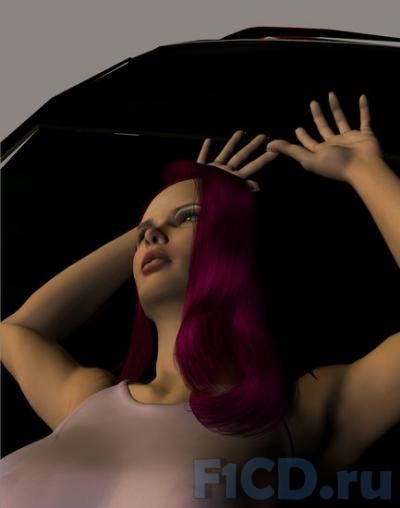
Седьмая версия Poser позволяет работать не только с человеческими, но и с другими моделями, например, с такими:

Симпатично? Но переходим к практике.
Практическая работа в Poser #
Итак, мы запускаем Poser и видим вот что:

Уже готовую модель человека мужского пола. Будем знакомиться, ведь нам предстоит работать с этой моделью. Как и все модели, этот мужчина имеет имя. Его зовут Джеймс. С моделью мы познакомились. Но выглядит он у нас как-то странно.
Давайте посмотрим, что наш Джеймс будет из себя представлять на картинке.
Процесс превращения трехмерной модели в двумерную картинку называется рендеренгом. От английского «render» – визуализировать
Нажимаем на пиктограмму с фотоаппаратиком,

ждём и наша первая картинка готова, чтобы сохранить её, нажимаем на изображение фотокарточки, и просто закрываем полученную картинку, на вопрос о сохранении отвечаем положительно.
Советую каждую удачную сцену сохранять, так как откаты (Ctrl+Z) – крайне не надежны. Если Вы не уверены по поводу сюжета, сохраняйтесь под разными именами, которое Вам будет говорить о сюжете, и прорабатывайте сюжетные линии параллельно, если что-то где-то не заладится, всегда можно будет вернуться
Первая картинка готова (я не буду здесь приводить, что получится – сами увидите, там ничего сложного нет), но мы многому уже научились. Правда хочется больше, но всему своё время. Давайте сначала посмотрим, какие компоненты управления нам понадобятся в дальнейшем:

- Компоненты управления камерами – смена камеры, масштабирование, поворот камеры
- Библиотека – фигура, поза, придаваемая фигуре, выражение лица и т.д.
- Инструменты редактирования, пока будем пользоваться тремя: вращение объекта, скручивание по одной из осей, перемещение.
Давайте смотреть, как все это работает на практике. Джеймс готов к работе. Заходим в библиотеку поз.

Выбираем понравившуюся позу, главное, чтобы не было желтой надписи Empty
Это не удобство демо-версии, в нормальной версии этих надписей нет, нет также надписей на экранчике с актером и при конечном рендеринге сцены.
Выбрали позу, но картинка от начальной будет отличаться только ей. А нам, я надеюсь, Вы не забыли, хочется большего. Поэтому в верхней части экрана меняем вкладку и переходим на material. Увидим вот что
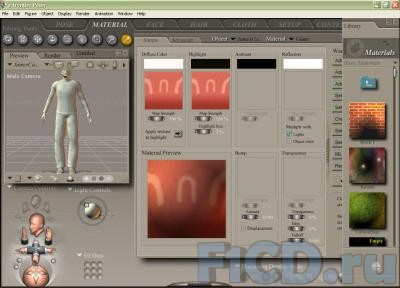
От предыдущей вкладки она отличается таким редактором текстуры.
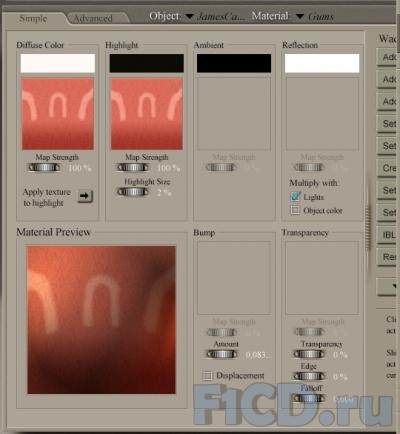
И дополнительной вкладкой в библиотеке. Нам предстоит в object поменять Джеймса на землю, а после, выбравши diffuse color, щелкнуть на вкладке материала по понравившемуся не пустому материалу. Потом можно смело возвращаться на первую вкладку и уже знакомым образом рендерить картинку. Получится приблизительно так

Если чуть повозиться со вкладкой материалов и при этом чуть-чуть пофантазировать, то можно получить что-то похожие на это

Как я это сделал, я специально не скажу – будет Вашем лабораторным заданием, а отмечу, что это все делается описанным мной способом – фантазируйте.
Анимация в Poser #
А сейчас перейдем к анимации. Создаем новый документ. Окружение мы делать научились. Это в дальнейшем очень пригодиться, но я останавливаться опять на этом не буду. В Figure выбираем Create Walk Path.

В сцене появляется линия (1). По этой линии, она называется сплайнам, будет двигаться наша модель. Редактируем этот сплайн, тем самым рисуем, как модель будет двигаться – задаем траекторию. И переходим в «Window» → «Walk Designer».
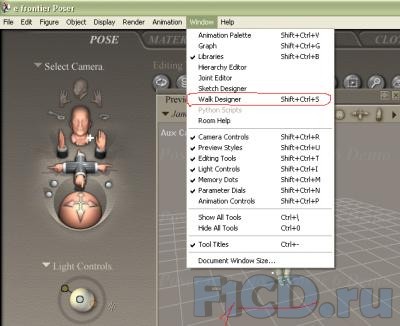
Walk Designer выглядит так:

Здесь от нас требуется в Figure Type выбрать ту же фигуру, что используем при анимации, ползунками задаем нужную походку, её изменения будут видны на экране этой панели, если нажать Walk, и применяем наши настройки (нажимаем Apply). В следующем диалоговом окне указываем первый и последний кадры анимации.
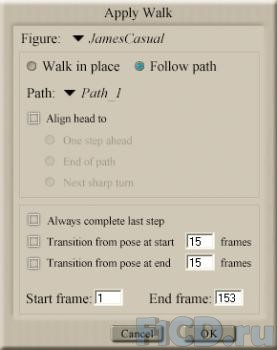
Осталось только проверить, что ролик выглядит реалистично и отрендерить его. Для анимации она чуть сложнее. Нам надо отправиться в «Animation» → «Make Movie». Здесь нам надо выбрать формат нашего ролика. Он может быть AVI, я советую, выбирать отдельные картинки, а потом составлять ролик в стороннем редакторе.
В случае чего и сами кадры можно в Photoshope подправить, но, правда, эта функция доступна не для демо-версии. Демка роликов не сохраняет никак.
Поэкспериментируйте сами, а я вложу пару скриншотов. Знайте, что хорошо поставленное освещение может вытянуть любую сцену и наоборот плохо поставленный свет может загубить превосходную композицию – будьте внимательны, но о свете и настройках рендеренга мы поговорим следующий раз. А пока пробуйте, набирайтесь опыта, делайте и исправляйте ошибки. Помните, что хотя Poser очень многое делает сам, Вам всё равно остается над чем поработать.
Обращаю Ваше внимание, что даже при использовании стандартных средств анимации могут возникнуть разного рода наложения и трудности (например, могут руки вырастать из каких-нибудь не предназначенных для этого частей тела, скажем из талии или таза. У меня однажды из колена выросли) – будьте к ним готовы, проверяйте автоматически полученную анимацию по кадру. Долго, но необходимо.
Полезные ссылки о Poser: #
- Официальная страница Poser.
- Скачать демо-версию Poser 7 с нашего сайта(177 Мб).
Статья была впервые опубликована в F1CD №14 (стр. 71) – январь 2008 года
(материал статьи написан на основе Poser 6 demo)
Источник: www.f1cd.ru
ControlNet: Управляй позами в Stable Diffusion
ControlNet – Это расширение для нейросети Stable Diffusion, которое позволяет копировать вам композицию изображения и позу человека. Кто уже попробовал генерировать картинки – наверняка знают, как сложно заставить принять человека на иллюстрации именно ту позу, которая сейчас необходима. Довольно часто получается дикий рандом и бесконечная генерация до момента, пока подвернется что-то действительно ожидаемое. ControlNet решает эту задачу и полностью меняет представление о возможностях нейросети.

В этой заметке вы узнаете все что нужно для работы с ControlNET. Как установить и применить в интерфейсе от Automatic1111, расскажу о настройках и возможностях… конечно же рассмотрим реальные примеры и варианты где это можно использовать.
Что такое ControlNET?
ControlNET – это специальное расширение для Stable Diffusion. Мы уже понимаем, что базовая нейросеть умеет преобразовывать текстовые подсказки (PROMPT) в готовое изображение. Простыми словами – из текста получаем картинку. ControlNET позволяет нам использовать еще несколько возможностей указать – чего нам вообще надо! Позвольте мне показать вам некоторые примеры, которыми вы обязательно захотите воспользоваться
Canny – отрисовка краев
На картинке ниже ControlNET извлекает из входной картинки контуры используя препроцессор Canny. Данное изображение сохраняется и используется при генерации изображения в дополнении к вашему текстовому запросу.
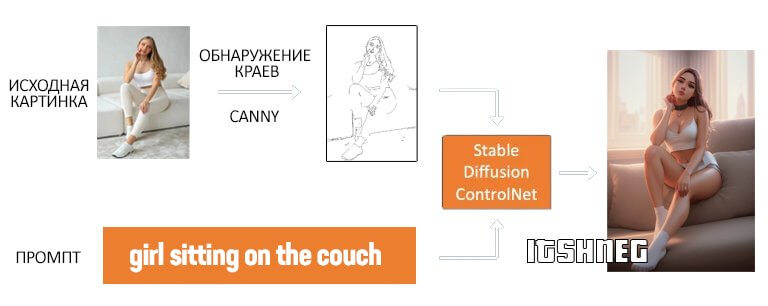
Запомним сразу! Препроцессор – считывает информацию из вашего изображения. Модель – использует извлеченную информация для генерации картинки. Это очень важно не забывать, по моему опыту – тут обычно больше всего вопросов.
Человеческие позы
Теперь самое интересное! Сколько времени и нервов было потрачено на понятное описание человеческой позы? – Есть простое и элегантное решение. Openpose – это модель определения ключевых точек, которая позволяет подсказать нейросети где у нас голова, ноги и руки!


В чем разница между Canny и OpenPose? Canny работает со всем изображением, не только с объектом. Таким образом сцена передается более точно. На примере работы вы можете увидеть что частично сохранилась даже одежда!
OpenPose определяет только позиции ключевых точек в кадре (уши, нос, коленки и прочие…) и служит для вычленения позы человека, в этом случае абсолютно неважно, что происходит вокруг и во что одет персонаж – берется только поза.
Что умеет ControlNET
Пришло время познакомиться со всеми возможностями этого расширения. Я на примере покажу работу каждой модели.
OpenPose – Определение позы
Копирование позы на основе ключевых анатомических точек. Копируется только поза без деталей вроде пола, прически, фонового изображения…



Canny – рисуем границы
Наверное самый понятный препроцессор и модель. Берем контуры изображения и используя их пытаемся нарисовать новую картинку по вашему запросу.



Lineart – детектор прямых линий
ControlNET может стараться выбирать на изображении прямые линии. Это полезно для дизайна интерьера, зданий и еще много где. Мне нравится даже больше чем CANNY.



Остальные модели достаточно сложно поддаются описанию, поэтому приложу наглядный пример работы из описания с официального сайта.
Scribble
Чем то напоминает inpaint Sketch в виде наброска для будущей иллюстрации. Препроцессор тут не имеет смысла использовать – данные мы извлекаем из своей головы.

Soft Edge или HED
Выводит вокруг объекта плавные и мягкие контуры. В большинстве случаев имеет использовать именно этот вариант – так сказать Canny на максималках.

Segmentation
Разделяет изображение на несколько участков. Тут действительно проще один раз увидеть…

Depth
Генерируется карта глубины изображения. Очень часто используется для выделения объектов или персонажей и абсолютно не подходит для пейзажей и прочих подобных изображений.

Установка расширения в StableDiffsuion от Automatic1111
Предлагаю перейти к установке ControlNet в веб интерфейсе от Automatic.
Для загрузки расширения перейдите на вкладку Extensions > Install From URL, введите адрес ниже в окно “URL for extensions git repository” и нажмите Install. В какой-то момент вам может показаться что ничего не происходит – просто дождитесь!
https://github.com/Mikubill/sd-webui-controlnet

Перезагрузите StableDiffusion и перейдите на вкладку txt2img и переместитесь вниз. Если у вас присутствует пункт “ControlNet vXXX”, то вы успешно установили расширение.

Для работы с КонтролНЕТ необходимо предварительно загрузить модели, которые будут встраиваться в формирование изображения. Ранее они весили очень много, но с обновлением стало несколько полегче. Нас интересуют файлы с расширением *.pth (это самые большие) – они всегда доступны на странице:
После загрузки их необходимо разместить в папке StableDiffusion
stable-diffusion-webui/extensions/sd-webui-controlnet/models
Вам вовсе необязательно загружать все модели. Если вы впервые используете ControlNet – вы наверняка хотите разобраться с позами для размещения персонажа – за это отвечает модель control_v11p_sd15_openpose.pth.
Использование ControlNET
Вы добрались до раздела с описанием процесса работы с расширением (наконец-то)… чуть ниже я расскажу о каждом пункте настроек.
Итак – у нас установлено расширение. Разворачиваем кликнув по названию и видим различные параметры с полем для изображения.

Я не стал брать для примера изображение из интернета, а быстренько сгенерировал свое. Ее мы возьмем в дальнейшую работу – проведем все эксперименты

Настройка Промта или текста в картинку
Тут все как обычно: на вкладке txt2img напишите требуемый промт и по желанию negative (подробнее в статье о правильном написании PROMPT). Я хочу чтобы девушка стояла на фоне ночного города в стиле киберпанка. В итоге наш Промт выглядит так:
posing slavic woman 30 yo, neon green hair, little ponytail (figurativism:0.8), (night cyberpunk city:1.3), jeans short
Установите разрешение будущей картинки (в идеале оно должно совпадать с изображением, которое вы используете в ControlNet – обычно я заранее их подготавливают в Photoshop или аналогах). Хочу обратить внимание – размеры иллюстрации задаются именно здесь, на вкладке txt2img, а не под спойлером в ControlNet.
В моем случае размеры 512*768 пикселей – идеально для вертикальных изображений.

На картинке выше указаны мои параметры для генерации. Добавлю, что я использую свою любимую модель RevAnimated, она просто идеально подходит под арты, но совершенно не умеет в реалистичность.
Параметры ControlNET
Теперь приступаем к самому интересному, а именно настройкам ControlNet.
Добавьте исходное изображение на холст (можно выбрать в проводнике или же использовать сочетание CTRL + V, если оно у вас скопировано в буфер обмена).
Поставьте галочку Enable (Включить).
Теперь выбираем препроцессор и модель. В нашем случае для работы с позами мы используем препроцессор openpose_full и модель control_v11_sd_openpose . Настройки КонтролНет на моем примере приведены ниже.

На этом все – жмем самую большую кнопку “Generate” чтобы начать процесс извлечения позы и применением ее в новой иллюстрации.
По окончанию процесса вы увидите как минимум 2 картинки. Это ваше итоговое изображение и ключевые точки расположения человека созданные препроцессором openpose для использования в новой генерации.



Вы можете менять абсолютно все, писать полностью непохожий промт и все время будете получать одинаковую позу. Я попросил нейросеть сгенерировать мне по запросу 6 картинок – все они уникальны, но на них всегда одинаковая поза!

Описание основных настроек ControlNET
Множество чекбоксов может несколько напугать – на первый взгляд может показаться что параметров очень много и совершенно непонятно для чего они нужны, давайте попытаемся объяснить их назначение.
Основные элементы расширения

Панель с изображением: Входное изображение, на основе которого происходит генерация размещается именно здесь. Это изображение будет использоваться выбранным вами препроцессором для создания карты будущей иллюстрации.
Значок камеры: Вы можете использовать веб камеру для получения входного изображения. Для работы необходимо предоставить доступ к камере вашему браузеру.
Enable: Включает работу ControlNet.
Low VRAM: Необходимо использовать, если у вас маленький объем видеопамяти на компьютере (менее 8 гигабайт). Чем выше размер изображения, тем больше потребуется памяти. ControlNet требует большое количество вычислительной мощности и сильно снижает производительность увеличивая время генерации.
Препроцессор и модель
Preprocessor: обработка, которая переводит входное изображение в формат, который понимает модель ControlNet для использования в генерации.
Если у вас имеется заготовка для генерации (например уже скачали коллекцию поз из интернета), то использовать препроцессор не нужно!
Model: Используемая модель ControlNet в StableDiffusion. Обычно соответствует препроцессору. Их достаточно просто сопоставить по совпадению в названии и несколько препроцессоров могут использовать одну модель!
Control Weight и что-то со Step

Weight: значимость ControlNet в процессе генерации изображении относительно вашего промта. Если вы напишите “Стоящая женщина”, а в качестве исходного изображения будете использовать картинку, где она сидит – в итоге вы получите позу соответствующей входному примеру, т.е. человек будет изображен сидящим.
Starting Control Step и Ending Control Steps: Новые параметры КонтролНет, которые появились с обновлением. Раз вы читаете эту заметку, то наверняка уже понимаете принцип работы Stable Diffusion. Вы сами выбираете какое количество шагов будет создаваться иллюстрация и этими параметрами можете указать в какой момент будет использоваться ControlNet, а когда нет. По сути это более гибко настраиваемый параметр Weight – попробуйте поэкспериментировать, достаточно часто это дает более гармоничный результат.
Рассмотрим как работает Weight на примере, возьмем изображение из интернета и используя модель openpose прогоним через ControlNet с разным значением Weight. Ниже исходное изображение и картинка на ее основе со стандартными параметрами.


Теперь будем уменьшать значение ВЕС в ControlNET и отслеживать результаты…



Думаю из примера выше понятно как работает значимость ControlNet для вашего изображения. Это практически невозможно объяснить человечески – лучше прогнать пару генераций и посмотреть самим.
Склоняюсь к мнению, что новичкам лучше “Прогенерировать” все параметры в расширении, чтобы понять как работать тот или иной пункт в настройках. Нет ничего лучше практики, когда ты видишь до и после.